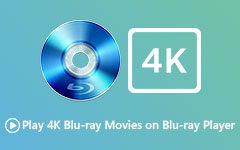Как смотреть диски Blu-ray на вашем Mac и компьютере с Windows
Теперь многие люди предпочитают использовать свои ПК с Windows или Mac для просмотра фильмов. Если вам нравится вставлять DVD-диск в дисковод и смотреть видео, возможно, вы заметили, насколько это стало сложно. Не говоря уже о том, что вы хотели бы воспроизводить Blu-ray, преемники DVD с высоким разрешением.
Хотя Windows делает привод способным читать диски Blu-ray, теперь новые ПК с Windows, как правило, больше не поставляются с оптическими устройствами по умолчанию для удобства; в то время как Mac не умеет читать диски Blu-ray. Итак, как вы можете воспроизводить диски Blu-ray на своем компьютере? Эта статья покажет вам подробные шаги, чтобы воспроизводить Blu-ray на Mac и Windows компьютер.

Часть 1. Как воспроизводить Blu-ray на Mac и Windows
Чтобы воспроизводить фильмы Blu-ray на вашем Mac или компьютере с Windows, все, что вам нужно, это привод, который может читать диски, и приложение проигрывателя Blu-ray, которое поддерживает воспроизведение фильмов Blu-ray.
Получите дисковод Blu-ray
Если на вашем Mac или ПК с Windows нет привода для воспроизведения дисков Blu-ray, есть несколько производителей, таких как LG, Pioneer, которые продают дополнительные оптические приводы или внешние приводы. Цены варьируются от 40 до 100 долларов в зависимости от ваших потребностей. Большинство внешних оптических приводов подключаются к компьютеру через USB-кабель. Убедитесь, что используемый кабель совместим с вашей системой.
Загрузите приложение Blu-ray Player
Если у вас есть дисковод, вам понадобится программное обеспечение для воспроизведения Blu-ray на вашем MacBook или ПК с Windows. Ниже представлена рекомендованная программа, которую вы можете скачать и использовать.
Tipard Blu-ray Player - это продвинутый проигрыватель Blu-ray с различными функциями воспроизведения Blu-ray. Он поддерживает аудиодорожки, субтитры и различные передовые технологии декодирования звука, такие как AAC и Dolby Digital audio. Если этот проигрыватель Blu-ray установлен на вашем компьютере, просто вставьте диск Blu-ray и нажмите «Открыть диск», чтобы просмотреть файл и начать работу. После успешной загрузки фильма вы можете смотреть фильмы высокой четкости дома. Помимо воспроизведения дисков Blu-ray на вашем компьютере, Tipard Blu-ray Player также может воспроизводить DVD-диски, а также большинство других типов мультимедийных файлов, таких как MP4, MOV, WMV, FLV и другие.
Воспроизвести диск Blu-ray
Шаг 1Бесплатно загрузите и установите Tipard Blu-ray Player на основе вашей операционной системы, а затем запустите его на своем компьютере. Теперь вставьте диск Blu-ray в дисковод.
Шаг 2В главном интерфейсе нажмите Открыть диск и выберите диск, который хотите воспроизвести. Затем нажмите OK, чтобы загрузить файл Blu-ray для воспроизведения.
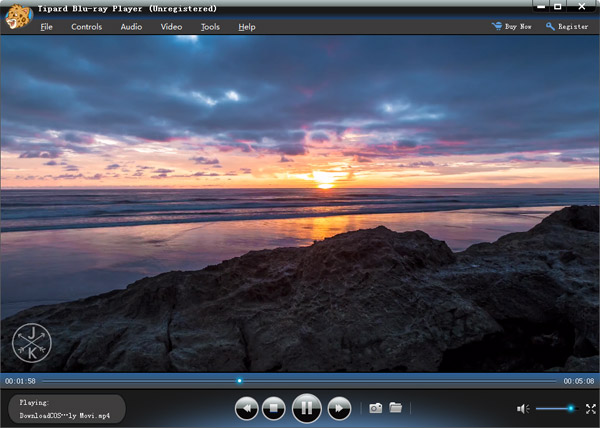
Шаг 3Во время игры вы можете приостанавливать, останавливать, перематывать вперед, делать скриншоты и многое другое.
Часть 2. Часто задаваемые вопросы о воспроизведении Blu-ray на Mac и ПК
Apple поддерживает Blu-ray?
Нет, Apple не поддерживает воспроизведение Blu-ray.
Могу ли я воспроизводить фильмы Blu-ray с проигрывателем Windows Media?
Проигрыватель Windows Media не будет воспроизводить диски Blu-ray, если у него нет дополнительного подключаемого модуля. Если вы хотите воспроизводить Blu-ray из проигрывателя Windows Media, вам необходимо загрузить пакет кодеков Media Player и SlySoft AnyDVD HD. Вы можете читать дальше Как воспроизводить фильмы Blu-ray на проигрывателе Windows Media чтобы найти больше решений.
Может ли VLC воспроизводить Blu-ray на Mac?
Да, VLC 2.0 или более поздняя версия поддерживает воспроизведение Blu-Ray. Вы можете скачать последнюю версию с официального сайта VLC.
Могу ли я копировать и конвертировать диски Blu-ray для просмотра на Mac?
Другой возможный способ просмотра дисков Blu-ray на вашем Mac - преобразовать файлы на диске в файлы, которые может воспроизводить любой медиаплеер. Чтобы узнать подробности, читайте дальше Как конвертировать файлы Blu-ray Disc / Folder / ISO в MP4.
Заключение
Как видите, воспроизводить Blu-ray на вашем Mac и компьютере с Windows несложно, только если у вас есть жесткий диск Blu-ray и программное обеспечение проигрывателя Blu-ray. Сталкивались ли вы с какой-либо проблемой при воспроизведении Blu-ray? Не стесняйтесь оставлять свои мысли в разделе комментариев ниже.